RMSの入り方なんて、楽天を運営しているなら誰でも知っていることでは?
という疑問も有るかと思います。
ですがいきなり引き継ぎもさほどなく、運営を任されたスタッフの方は何を、どこから行えばいいか、判断出来ないのでは無いでしょうか?
そこで今回はRMSへのログイン方法に関して説明していきます。
1.RMS(管理画面)へのログイン方法
1-1.RMSのログインページを開きます。
1-2.「R-Login IDの認証(共通ID)」の項目に”R-Login ID”と”R-Login パスワード ”を入力します。
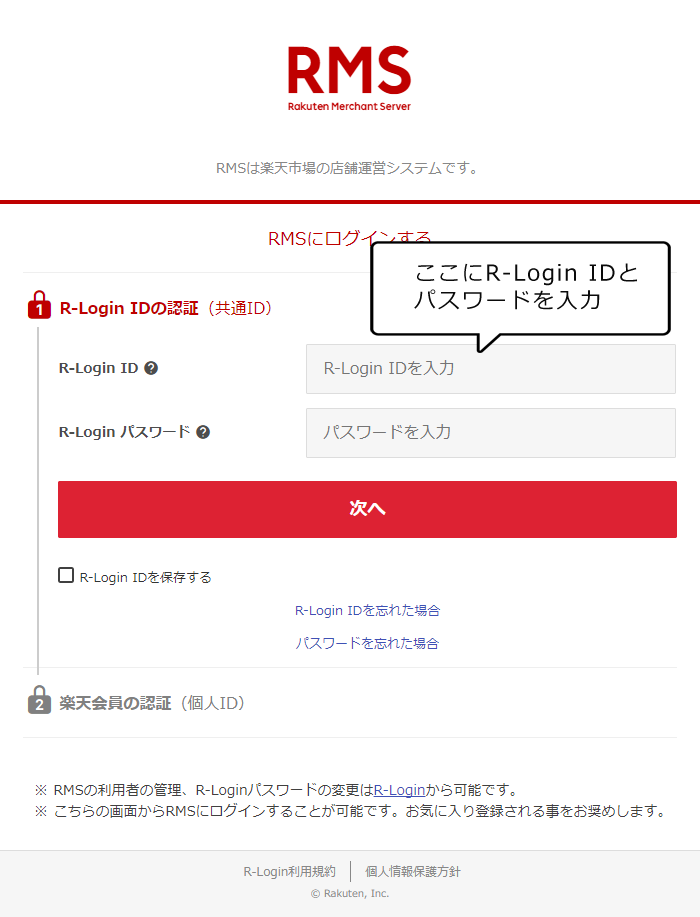
”R-Login ID”と”R-Login パスワード ”はどのログイン権限でも共通のものになります。
楽天に登録されたRMS管理者から”R-Login ID”と”R-Login パスワード ”を確認して下さい。
”R-Login パスワード ”は2週間ごとに変更する必要があります。
※管理者権限のIDをお持ちの方は、”R-Login パスワード ”を変更した際はスタッフの皆さんや外部の制作会社様に忘れずにご連絡してあげてください。
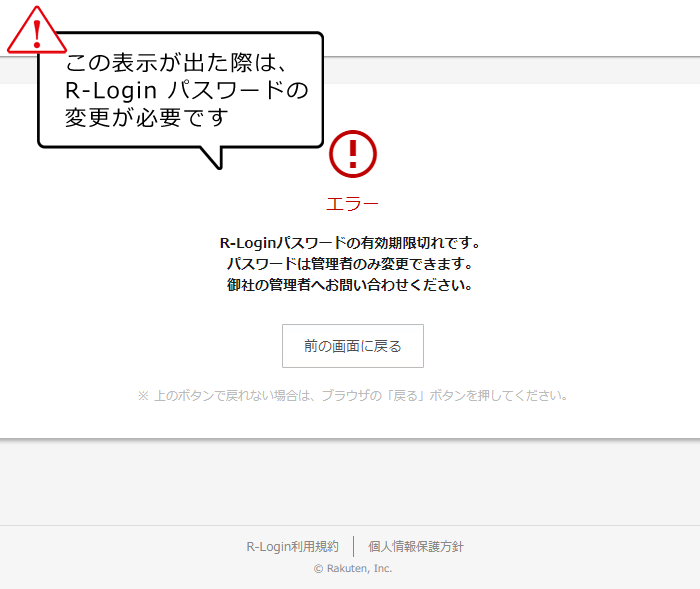
この表示が出た際は、”R-Login パスワード ”の変更が必要です。
1-3.「楽天会員の認証 (個人ID)」の項目に”ユーザID ”と”パスワード”を入力します。
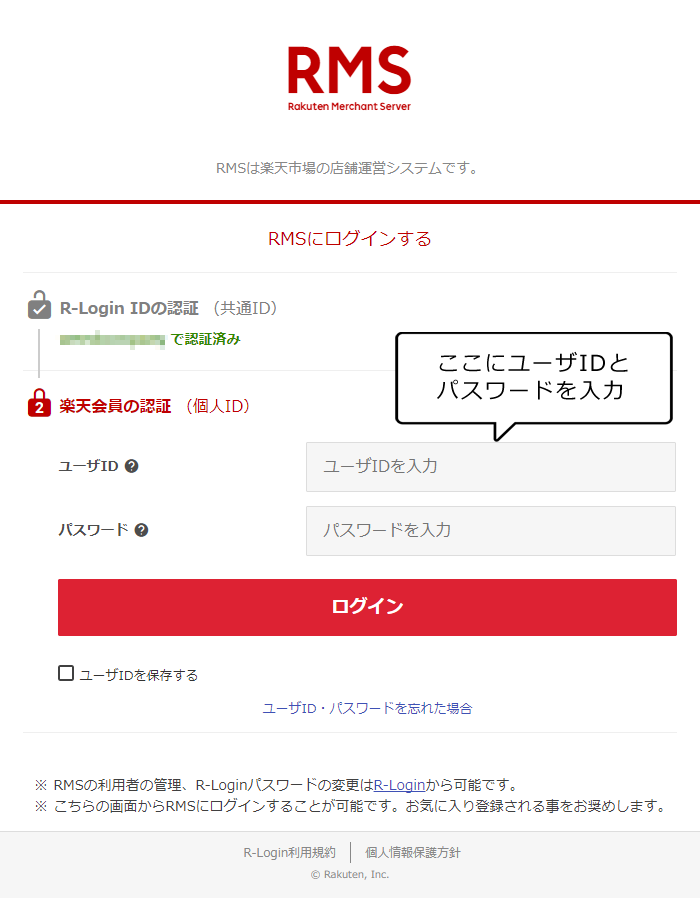
「楽天会員の認証 (個人ID)」はスタッフごとに設定をすることが可能です。
スタッフ登録の方法に関しては、「楽天RMS(管理画面)へのスタッフ登録方法」をご確認ください。
※期限が切れている際は管理者に利用期間の変更を依頼して下さい。
※変更の仕方等に関して楽天ログインマニュアルもありますのでご確認ください。
2.まとめ
いかがでしたか?
RMS内にて、デザインの管理や、受注処理など店舗運営に必要な様々なことを行いますので、ログイン用のIDとパスワードは忘れないように気を付けてください。
また、広告や顧客データなど、個人情報、金銭回りといったとても重要な情報が詰まっていますので、管理にも細心の注意を払うようにしてください。
※この記事は2017年7月17日の記事を更新したものになります。





